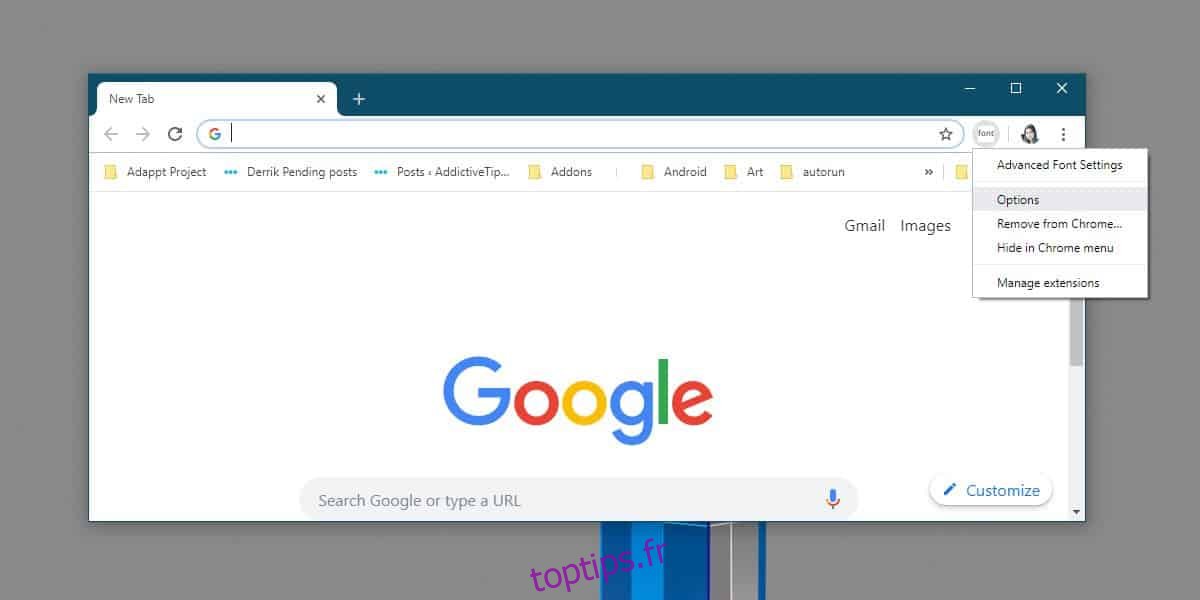Chrome dispose d’une fonction de zoom qui peut zoomer sur un site Web entier. La fonctionnalité fonctionne pour des domaines entiers, ce qui signifie qu’une fois que vous effectuez un zoom avant sur un site Web, toutes les autres pages auxquelles vous accédez seront également agrandies. Le problème avec cette fonctionnalité est qu’elle ne fonctionne pas toujours bien. Souvent, vous vous retrouvez avec des éléments qui se chevauchent. Les images, les publicités, les titres et les iFrames ne fonctionnent pas bien avec cette fonctionnalité. Si vous utilisez le zoom uniquement pour agrandir le texte, sachez que vous pouvez facilement augmenter la taille du texte dans Chrome sans Zoom.
Augmenter la taille du texte dans Chrome
Pour augmenter la taille du texte dans Chrome, vous devez installer une extension appelée Paramètres de police avancés. Cette extension n’a pas été développée par Google, cependant, Chrome vous recommande de l’utiliser dans les paramètres d’apparence. Installer les paramètres de police avancés, cliquez avec le bouton droit de la souris sur son icône à côté de la barre d’URL et sélectionnez «Options» dans le menu.
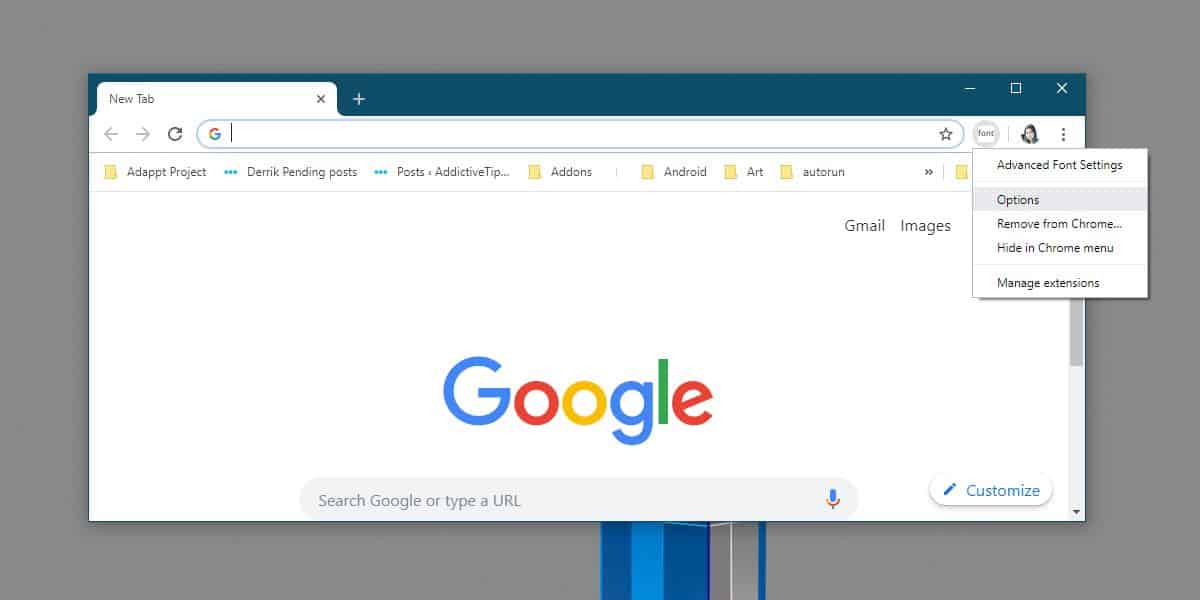
Les options de l’extension vous permettent non seulement de modifier la taille de la police, mais également la police utilisée. Vous avez trois tailles de police différentes à personnaliser; la taille de police proportionnelle, la taille des polices à largeur fixe (lorsqu’elles sont utilisées par un site Web) et la taille de police minimale. Changez-le comme vous le souhaitez, puis cliquez sur le bouton Appliquer en bas.
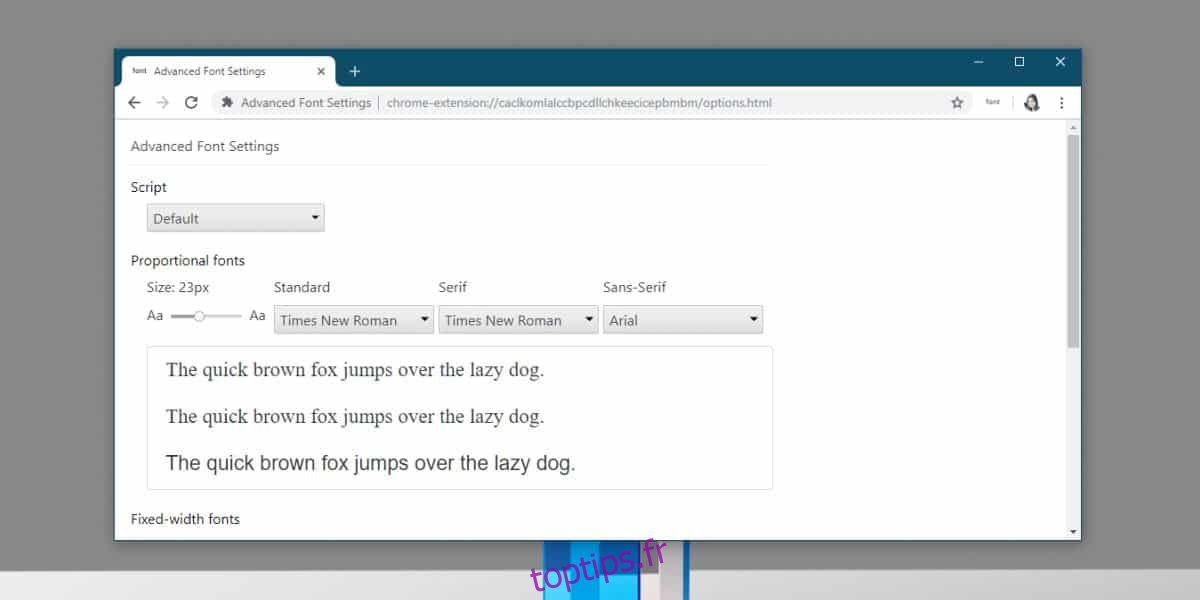
La taille de la police sera mise à jour pour tous les sites Web, y compris les pages de paramètres Chrome. Cela ne change pas la taille de la police des onglets, ce qui est dommage.
Cette astuce peut toujours entraîner un chevauchement du texte, en particulier si vous sélectionnez une taille de police particulièrement grande, mais les autres éléments ne se chevaucheront pas. Comme vous pouvez l’imaginer, les images, publicités, boutons, iframes, etc., sont plus problématiques lorsqu’ils se chevauchent que du texte.
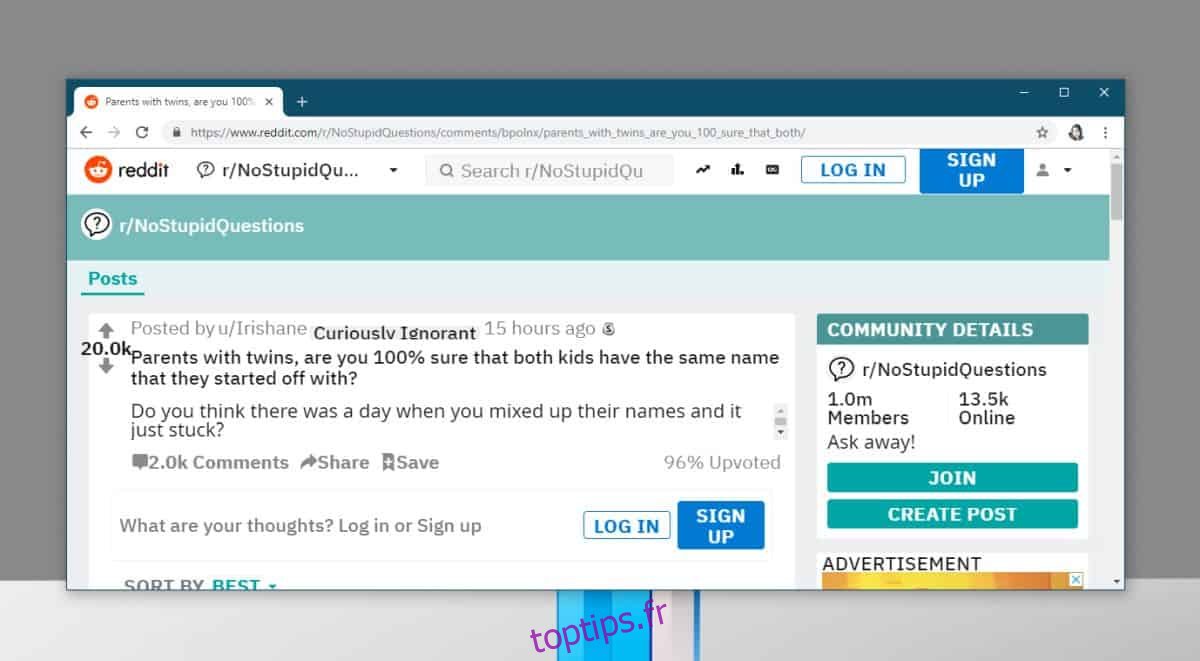
Vous pouvez régler le zoom sur zéro et la police sera toujours plus grande.
Sur son propre Chrome vous permet de choisir la taille de la police avec beaucoup plus de restrictions. Vous pouvez le rendre petit, très petit, grand ou très grand. La valeur par défaut est moyenne et correspond également à la taille de police recommandée.
Vous pouvez d’abord essayer les options par défaut, mais elles peuvent toujours entraîner un chevauchement du texte. C’est un effet secondaire malheureux de la modification de la taille de la police. Les sites Web sont construits avec une large gamme d’écrans pf et leurs résolutions à l’esprit. Ils sont censés s’afficher correctement même si vous avez une résolution basse ou élevée, cependant, elle atteint sa limite. Lorsque cette limite est dépassée, c’est-à-dire lorsque la taille de la police est réglée anormalement élevée, le texte se chevauche.